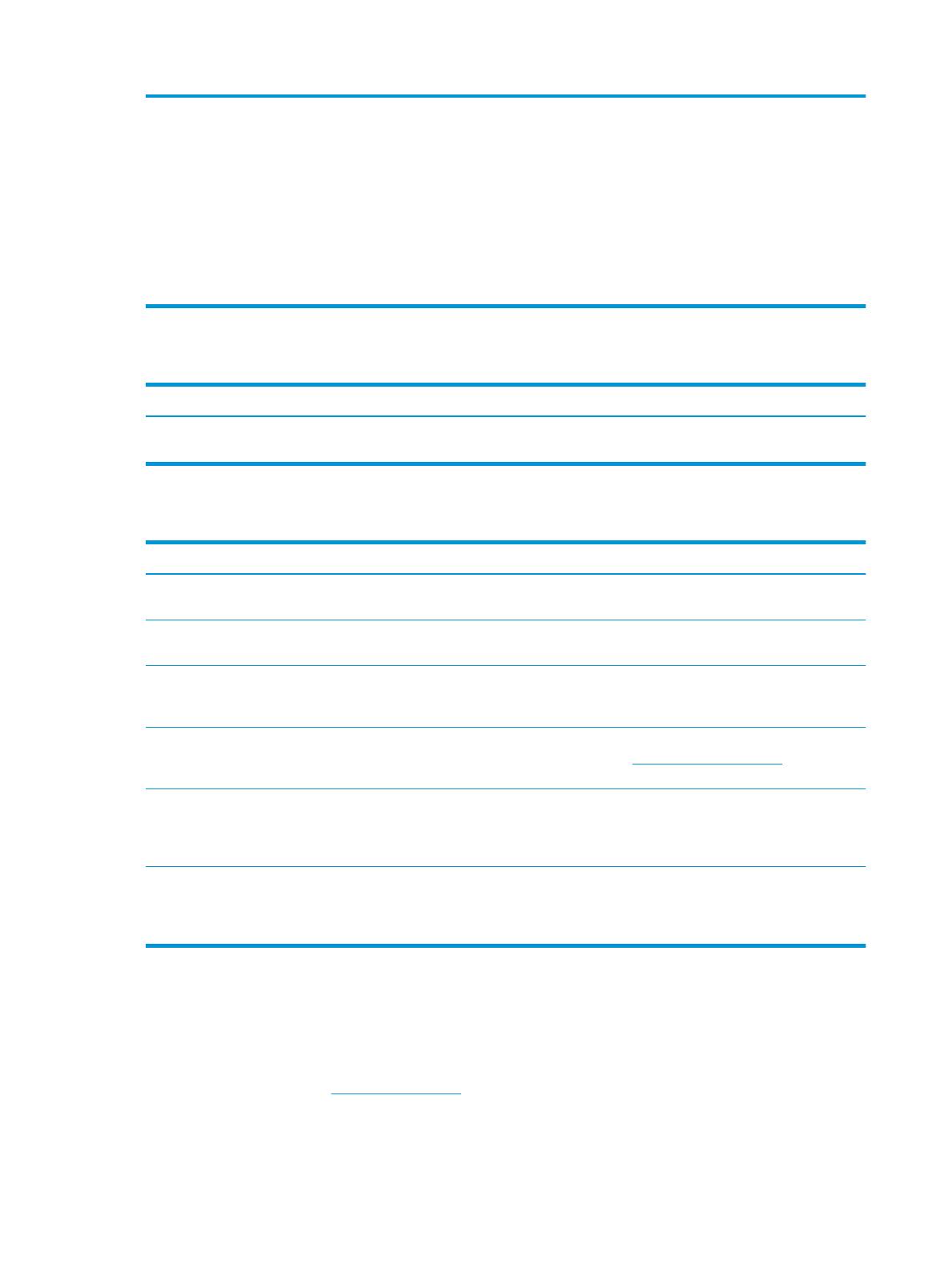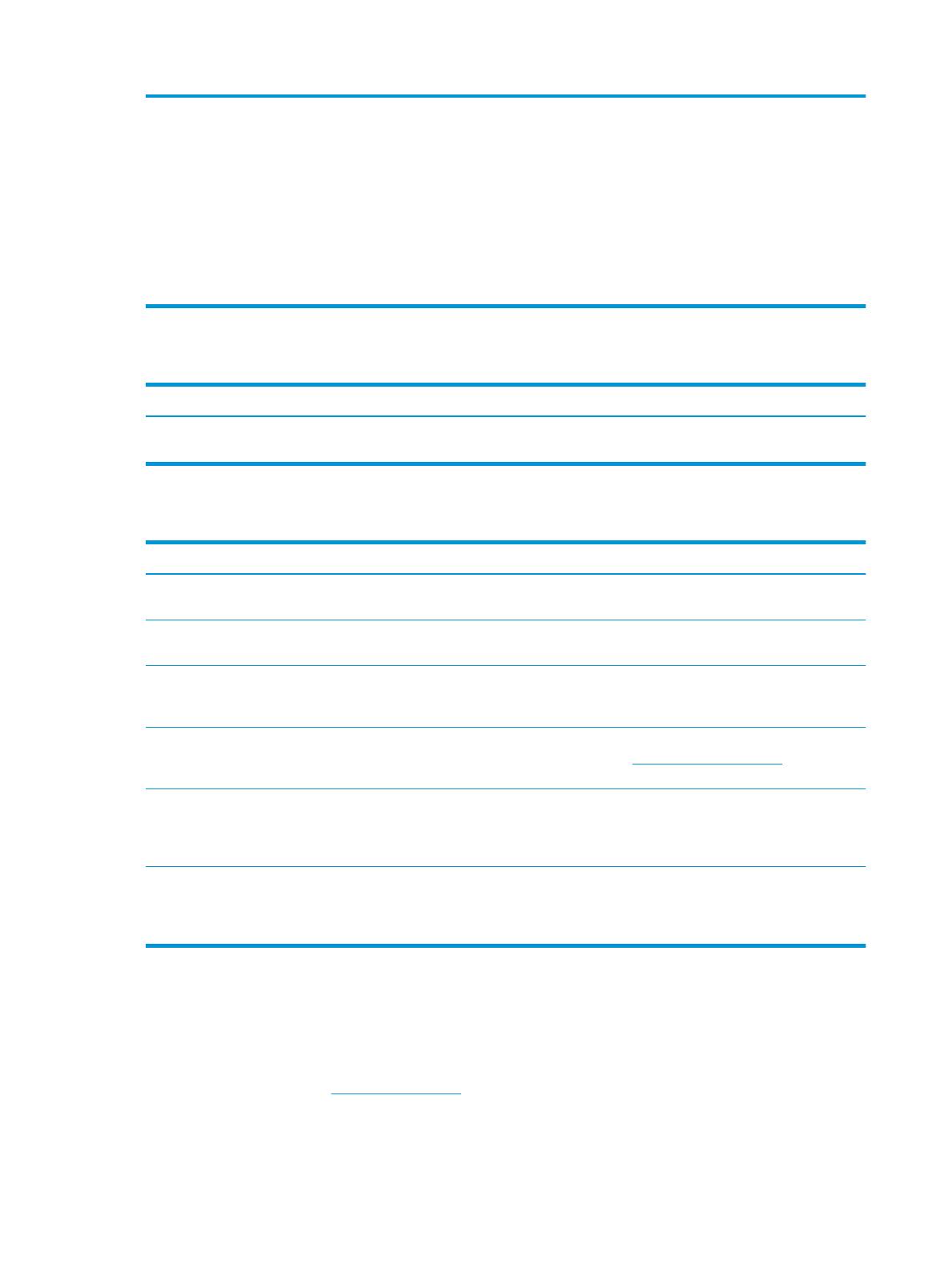
Napsauta Poista langaton verkko
käytöstä.
TAI
●
Napsauta Näytä piilotetut
kuvakkeet -nuolta ilmoitusalueella
ja napsauta sitten HP Connection
Manager -kuvaketta.
Napsauta HP Connection Manager -
ikkunassa WLAN-virta -kuvaketta
kytkeäksesi sen pois päältä.
Ääneen liittyvät ongelmat
Ongelma Mahdollinen syy Ratkaisu
Kytketystä kodin viihdekeskuksesta ei
kuulu ääntä.
Ääni ei ole kytketty oikein. Varmista, että telakka on liitetty kodin
viihdekeskukseen oikein.
Videoon liittyvät ongelmat
Ongelma Mahdollinen syy Ratkaisu
Videokuvaa ei näy. Olet yhdistänyt telakointiasemaan kaksi
näyttölaitetta.
Voit yhdistää yhden näyttölaitteen VGA-
porttiin tai HDMI-porttiin.
HDMI-porttiin liitetyn ulkoisen näytön
erotuskykyä ei voi muuttaa.
HDMI-enimmäistarkkuus on 4 096 × 2 160. Käytä yhden linkin näyttöä.
Fontit ja muut merkit näkyvät suurina
ulkoisella näytöllä.
HDMI-enimmäistarkkuus on 4 096 × 2 160.
VGA-enimmäistarkkuus on 1 920 × 1 080.
Aseta näytön erotuskyky enintään
samankokoiseksi tai pienemmäksi kuin
maksimirajat.
Ulkoista näyttöä ei voi asettaa
ensisijaiseksi näytöksi tiettyjen graasten
Intel-sovellusten ollessa käytössä.
Vanhemmat graaset Intel-sovellukset
eivät tue ulkoisen näytön asettamista
ensisijaiseksi näytöksi.
Lataa uusimmat Intel-ohjaimet osoitteesta
http://www.hp.com/support.
Tietokoneen näyttö ei toimi. Ulkoinen näyttö irrotettiin telakasta ennen
kuin telakka irrotettiin tietokoneesta.
Irrota telakointiasema tietokoneesta,
kytke sitten telakointiasema jälleen
tietokoneeseen ja liitä telakointiasema
uudelleen ulkoiseen näyttöön.
Ulkoisen näytön porttiin kytketty
videolaite näyttää mustan ruudun Blu-ray-
levyä tai muuta suojattua sisältöä
toistettaessa.
Telakka ei tue Blu-ray-levyjen tai muun
suojatun sisällön katselua ulkoisilla
näyttölaitteilla, jotka on liitetty telakan
ulkoisen näytön porttiin.
Käytä tietokoneen näyttöä tai liitä
ulkoinen näyttölaite tietokoneeseen.
Lisätietojen hankkiminen
●
Kattavat tiedot telakointiasemasta sekä viranomaisten ilmoitukset ja telakointiaseman turvallista
käyttöä koskevat tiedot on annettu HP:n Ohje ja tuki -osiossa.
●
HP:n verkkosivustolla (http://www.hp.com) on tuoteuutisia ja ohjelmistopäivityksiä.
14 Luku 4 Vianmääritys